年末調整機能の事前準備の流れ
- Đối tượng độc giả:
- Quản trị viên
- Gói:
- Simple HRHR Essentials0 yênHR Strategy
このページでは、年末調整をはじめる前に行なう、SmartHR基本機能の設定、登録情報の確認・整備などの事前準備の流れについて説明します。
以下のフロー図を参考に、必要な作業を実施してください。
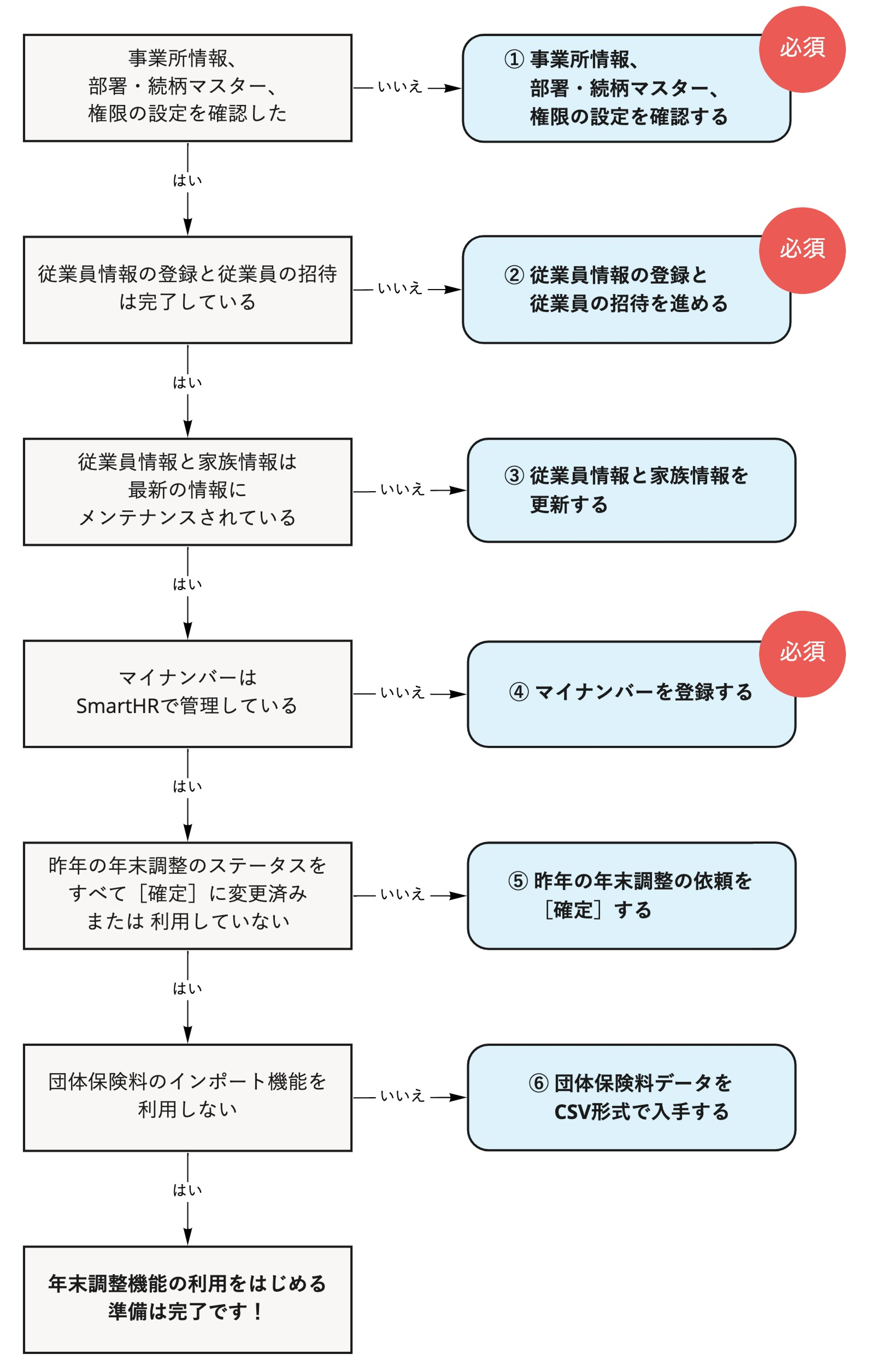 画像を表示する
画像を表示する
年末調整機能に同期される基本機能のデータ
年末調整機能には、基本機能の以下のデータが同期されます。
- 企業アカウントの事業所情報
- 部署マスターデータ
- 続柄マスターデータ
- アカウント権限
- 条件を満たす従業員情報と家族情報
- 昨年の年末調整の収集情報のうち、ステータスが[確定]の依頼
1. 事業所情報、部署・続柄マスター、権限の設定を確認する
会社情報・事業所情報の設定を確認する
基本機能に設定されている会社情報・事業所情報は、年末調整機能に同期され、年末調整の書類に反映されます。 以下の手順で、正しい情報が登録されているかを確認してください。
部署・続柄のマスターデータを確認する
部署・続柄のマスターデータも年末調整機能に同期されます。 以下の手順で、必要な情報が登録されているかを確認してください。
年末調整機能の権限を設定する
年末調整機能を操作するには、管理者権限を持つアカウントが、対象のアカウントに適切な権限を付与する必要があります。 年末調整担当者のアカウントに付与している権限に、年末調整機能の「機能操作範囲」を設定してください。
2. 従業員情報の登録と従業員の招待を進める
従業員に年末調整を依頼するには、従業員情報および従業員アカウントが必要です。 以下の手順で、年末調整に必要な従業員情報を登録し、従業員にSmartHRの招待を送信してください。
なお、以下の手順3、手順4もあわせて対応するとスムーズです。
3. 従業員情報と家族情報を更新する
年末調整機能では、基本機能から取り込んだ従業員情報・家族情報と、年末調整で従業員が申告した従業員情報・家族情報との間に差分があるかを画面上で確認できます。
年末調整機能にデータを同期する前に、従業員情報・家族情報を最新の状態に更新しておくことで、年末調整書類のチェック作業が効率化できます。
事前に登録しておく情報は、今年の身上情報の差分有無を表示するための事前準備を参照してください。
従業員情報・家族情報の更新方法は、以下のヘルプページを参照してください。
4. マイナンバーを登録する(従業員本人および扶養家族)
年末調整書類には、原則として従業員本人と扶養家族のマイナンバーの印字が必要です。 SmartHRのマイナンバー管理機能を使ってマイナンバーを収集・登録すると、年末調整機能に同期して、年末調整書類にマイナンバーを印字できます。
マイナンバー管理機能の使い方はマイナンバー管理機能とはを参照してください。
マイナンバーの印字を省略する場合は、所轄税務署に確認のうえで、運用を検討してください。
5. 昨年の年末調整の依頼を[確定]する
昨年の年末調整機能で収集した以下の情報は、依頼ステータスが[確定]になっている場合に限り、今年の年末調整に引き継がれます。
- 保険情報
- 住宅ローン控除(住宅借入金控除)情報
年末調整の設定をはじめる前に、前年の依頼ステータスが[確定]になっていることを確認してください。
複数の依頼ステータスをまとめて変更する手順は、依頼状況と確認状況を一括で変更するを参照してください。
6. 団体保険料データをCSV形式で入手する
年末調整機能では、団体保険料のデータを取り込むことで、従業員が編集できないようロックした状態で、従業員の回答画面に表示できます。
契約している保険会社や代理店、LINC(生命保険団体扱インターネットサービス)などから、CSV形式で団体保険料ファイルを入手しておきます。
取り込み前に、SmartHRの受け入れ形式にあわせてCSVファイルを編集する必要があります。
DAT形式のファイルしか取得できない場合
DAT形式しか取得できない場合は、「団体保険DATファイルチェッカー」を使って、DATファイルが正常に取り込めるかを確認してください。
「LINC形式」または「損保標準形式」のDATファイルであれば、CSV形式に変換可能です。エラーとなった場合も、エラー項目を修正することで、インポート用のCSVファイルを作成できます。
詳しい手順は以下のヘルプページを参照してください。 団体保険ファイルのインポートの可否を確認する
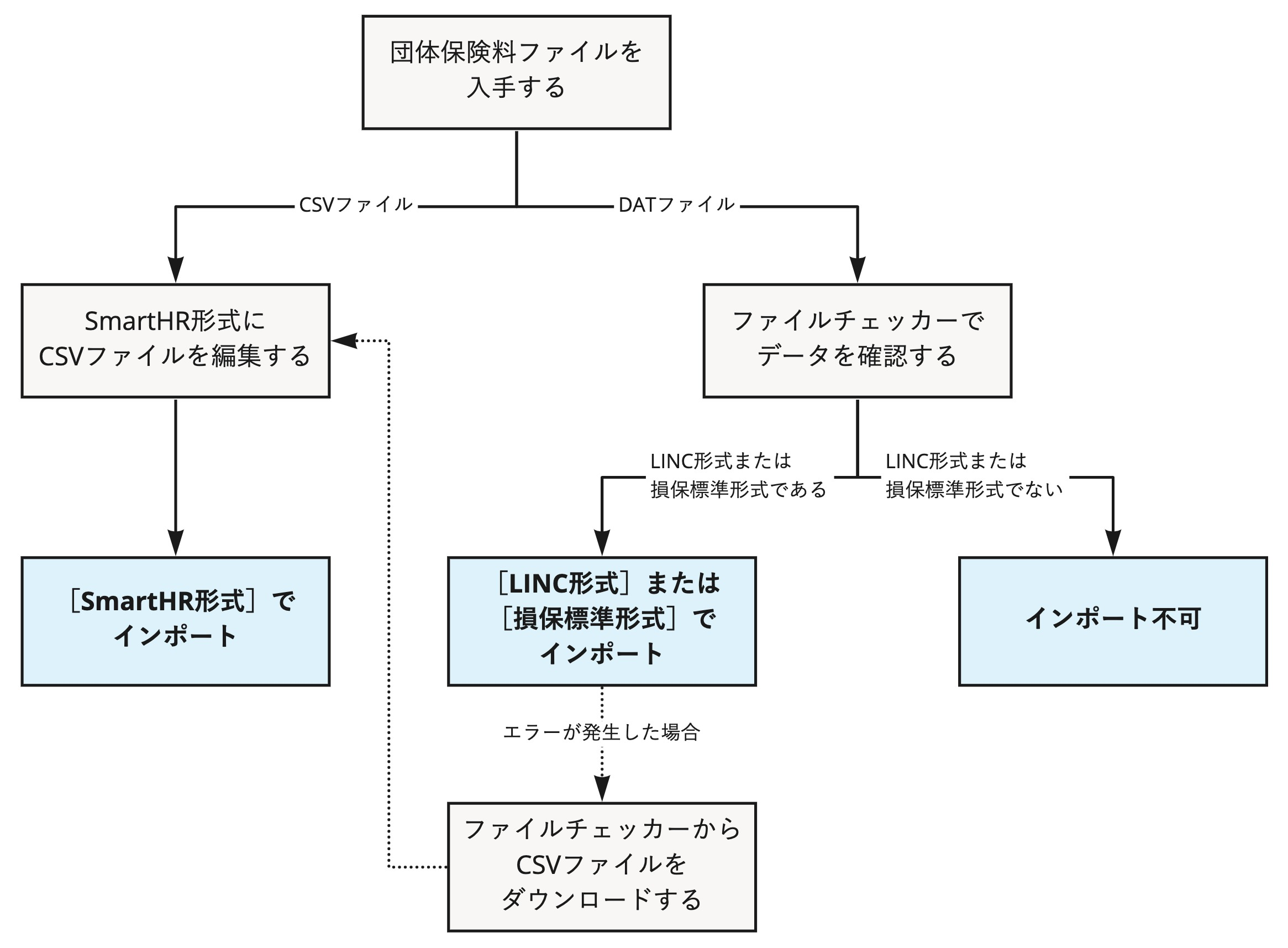 画像を表示する
画像を表示する
(任意)扶養家族や氏名・住所変更の申請を一時停止する
年末調整の期間中、従業員からの「扶養追加・扶養削除・住所変更・氏名変更」の申請を一時的に停止したい場合は、従業員のアカウント権限の設定ページで、手続きの[作成]権限のチェックを外してください。
これにより、従業員のホーム画面に手続き申請ボタンが表示されなくなります。
事前準備が完了したら
準備が整ったら、年末調整機能の[はじめる]を押して、年末調整を開始します。
